Windows 10 में फ़ाइल एक्सप्लोरर नेविगेशन फलक में Google ड्राइव जोड़ें
विंडोज 10 में फाइल एक्सप्लोरर के नेविगेशन फलक में Google ड्राइव को कैसे जोड़ें
Google ड्राइव Google Corporation द्वारा बनाया गया ऑनलाइन दस्तावेज़ संग्रहण समाधान है जो व्यक्तिगत और व्यावसायिक संस्करणों में मौजूद है। उपयोगकर्ता स्प्रैडशीट्स, दस्तावेज़ों और प्रस्तुतियों को संपादित कर सकते हैं, साथ ही उन तक पहुंच साझा कर सकते हैं ताकि उन्हें वास्तविक समय में सह-संपादित किया जा सके। Google एक विशेष क्लाइंट सॉफ़्टवेयर, 'बैकअप और सिंक' प्रदान करता है जो सिंक ऑपरेशन को सरल बनाता है। डिफ़ॉल्ट रूप से, Google ड्राइव विंडोज 10 के फाइल एक्सप्लोरर के बाएं क्षेत्र में दिखाई नहीं देता है। यहां बताया गया है कि इसे वहां कैसे जोड़ा जाए।
विज्ञापन
एक नए उपयोगकर्ता के लिए, Google ड्राइव 15 GB संग्रहण स्थान प्रदान करता है। हालाँकि, यह स्थान Google फ़ोटो, Google ड्राइव और Gmail के बीच साझा किया जाता है। Google ड्राइव अन्य सेवाओं के साथ सहज एकीकरण के साथ आता है, इसलिए आपके जीमेल इनबॉक्स में भेजे गए अटैचमेंट को सीधे Google ड्राइव में भी सहेजा जा सकता है।
माइक्रोसॉफ्ट के सहित अन्य क्लाउड स्टोरेज समाधान एक अभियान, आमतौर पर उनके आइकन फ़ाइल एक्सप्लोरर के नेविगेशन फलक (बाएं क्षेत्र) में जोड़ते हैं। हालांकि, Google ड्राइव वहां दिखाई नहीं देता है। इसके बजाय, 'बैकअप और सिंक' ऐप एक बनाता है त्वरित पहुँच के अंतर्गत फ़ोल्डर शॉर्टकट आइटम जो आपके Google खाते से जुड़े 'Google डिस्क' फ़ोल्डर की ओर इशारा करता है।
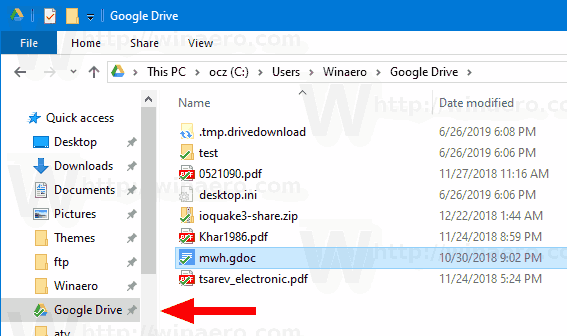
यदि आप चाहें, तो आप अपने Google ड्राइव के लिए एक समर्पित आइकन बना सकते हैं जो कि वनड्राइव के समान नेविगेशन फलक में रूट आइटम के रूप में दिखाई देगा। यह एक रजिस्ट्री ट्वीक के साथ किया जा सकता है।
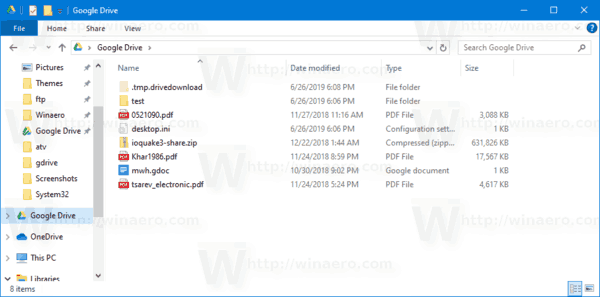
विंडोज 10 में फाइल एक्सप्लोरर के नेविगेशन पेन में गूगल ड्राइव जोड़ने के लिए,
- निम्नलिखित ज़िप संग्रह डाउनलोड करें: ज़िप संग्रह डाउनलोड करें.
- इसकी सामग्री को किसी भी फ़ोल्डर में निकालें। आप फ़ाइलों को सीधे डेस्कटॉप पर रख सकते हैं।
- फ़ाइलों को अनब्लॉक करें.
- पर डबल क्लिक करें Google डिस्क को नेविगेशन फलक में जोड़ें इसे मर्ज करने के लिए फ़ाइल।

- अगर आप 64-बिट विंडोज 10 संस्करण चला रहा है, फ़ाइल पर डबल-क्लिक करें नेविगेशन फलक में Google डिस्क जोड़ें- Wow6432Node.reg.
- संदर्भ मेनू से प्रविष्टि को हटाने के लिए, प्रदान की गई फ़ाइल का उपयोग करें नेविगेशन फलक से Google डिस्क निकालें.reg.
आप कर चुके हैं!
यह काम किस प्रकार करता है
ऊपर रजिस्ट्री फाइलें बनाती हैं एक नया खोल फ़ोल्डर जो मानता है कि आपकी Google डिस्क फ़ाइलें डिफ़ॉल्ट स्थान के अंतर्गत संग्रहीत हैं, उदा. सी:\उपयोगकर्ता\
विंडोज रजिस्ट्री संपादक संस्करण 5.00; Winaero Tweaker 0.15.0.0 के साथ बनाया गया; https://winaero.com [HKEY_CURRENT_USER\SOFTWARE\Classes\CLSID\{3935ea0f-5756-4db1-8078-d2baf2f7b7b2}] @="गूगल ड्राइव" "प्रणाली। IsPinnedToNamespaceTree"=dword: 00000001. "SortOrderIndex"=dword: 00000042 [HKEY_CURRENT_USER\SOFTWARE\Classes\CLSID\{3935ea0f-5756-4db1-8078-d2baf2f7b7b2}\DefaultIcon] @=हेक्स (2):43,00,3a, 00,5c, 00,50,00,72,00,6f, 00,67,00,72,00,61,00,6d, 00,20,00 ,46,\ 00,69,00,6c, 00,65,00,73,00,5c, 00,47,00,6f, 00,6f, 00,67,00,6c, 00,65,00,5c, 00,\ 44,00,72,00,69,00,76,00,65,00,5c, 00,67,00,6f, 00 ,6f, 00,67,00,6c, 00,65,00,64,\ 00,72,00,69,00,76,00,65,00,73,00,79,00,6e, 00,63,00,2e, 00,65,00,78,00,65,00, \ 2c, 00,31,00,35,00,00,00 [HKEY_CURRENT_USER\SOFTWARE\Classes\CLSID\{3935ea0f-5756-4db1-8078-d2baf2f7b7b2}\InProcServer32] @=हेक्स (2):43,00,3a, 00,5c, 00,57,00,49,00,4e, 00,44,00,4f, 00,57,00,53,00,5c, 00 ,73,\ 00,79,00,73,00,74,00,65,00,6d, 00,33,00,32,00,5c, 00,73,00,68,00,65,00,6c, 00,\ 6c, 00,33,00,32,00,2e, 00,64,00,6c, 00,6c, 00,00,00 [HKEY_CURRENT_USER\SOFTWARE\Classes\CLSID\{3935ea0f-5756-4db1-8078-d2baf2f7b7b2}\Instance] "CLSID"="{0E5AAE11-A475-4c5b-AB00-C66DE400274E}" [HKEY_CURRENT_USER\SOFTWARE\Classes\CLSID\ {3935ea0f-5756-4db1-8078-d2baf2f7b7b2}\Instance\InitPropertyBag] "विशेषताएँ" = शब्द: 00000011। "TargetFolderPath"=हेक्स (2):25,00,75,00,73,00,65,00,72,00,70,00,72,00,6f, 00,66,\ 00,69,00, 6c, 00,65,00,25,00,5c, 00,47,00,6f, 00,6f, 00,67,00,6c, 00,65,00,20,00,\ 44,00,72,00,69,00,76,00,65,00,00,00 [HKEY_CURRENT_USER\SOFTWARE\Classes\CLSID\{3935ea0f-5756-4db1- 8078-d2baf2f7b7b2}\ShellFolder] "FolderValueFlags"=dword: 00000028. "विशेषताएँ" = dword: f080004d [HKEY_CURRENT_USER\SOFTWARE\Microsoft\Windows\CurrentVersion\Explorer\HideDesktopIcons\NewStartPanel] "{3935ea0f-5756-4db1-8078-d2baf2f7b7b2}"=dword: 00000001 [HKEY_CURRENT_USER\SOFTWARE\Microsoft\Windows\CurrentVersion\Explorer\Desktop\NameSpace\{3935ea0f-5756-4db1-2f1-2f7b7b7b2}] @="गूगल ड्राइव"
फ़ाइल 'Google डिस्क को नेविगेशन फलक में जोड़ें- Wow6432Node.reg.' विंडोज़ 10 64-बिट में चल रहे 32-बिट ऐप्स के लिए ओपन/सेव डायलॉग के नेविगेशन फलक में Google ड्राइव जोड़ता है।
कस्टम Google डिस्क फ़ोल्डर स्थान
यदि आप अपने Google डिस्क फ़ोल्डर को किसी भिन्न स्थान पर संग्रहीत करते हैं, तो रजिस्ट्री संपादक खोलें और कुंजी पर जाएं
[HKEY_CURRENT_USER\SOFTWARE\Classes\CLSID\{3935ea0f-5756-4db1-8078-d2baf2f7b7b2}\Instance\InitPropertyBag]
संशोधित करें लक्ष्यफ़ोल्डरपथ मान लें और इसे अपने Google डिस्क फ़ोल्डर के वास्तविक पथ पर सेट करें, उदा. d:\Users\Winaero\Google डिस्क।
युक्ति: देखें कि कैसे एक क्लिक के साथ रजिस्ट्री कुंजी पर जाएं.
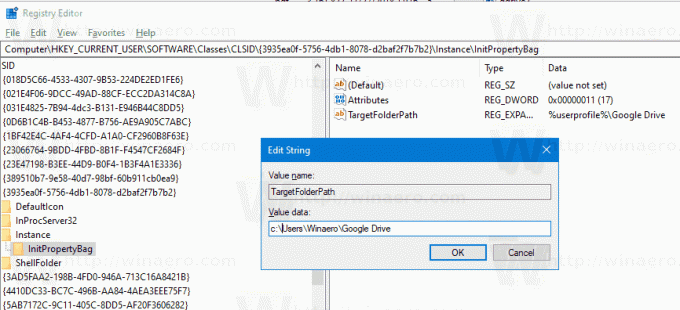
उसके बाद, एक्सप्लोरर खोल को पुनरारंभ करें. Google डिस्क आइटम अब आपके द्वारा निर्दिष्ट फ़ोल्डर स्थान की ओर इशारा कर रहा है।
बस, इतना ही।


